Fix: Destiny 2 The Witch Queen Fejlkode Weasel
Miscellanea / / March 13, 2022
Destiny 2s nyudgivne DLC kaldet 'The Witch Queen' er her i basistitlen med nye funktioner, kort, våben og mere. Men ligesom andre udvidelser inkluderer den også nogle almindelige fejl eller fejl, som mange konsolspillere støder på i disse dage. Nå, den Destiny 2 The Witch Queen Fejlkode Weasel er en af dem, og hvis du også står over for det samme problem, kan du prøve at følge denne fejlfindingsvejledning for nemt at løse det.
Denne særlige fejl forhindrer dybest set spillere i at komme ind i spillet overhovedet. Error Code Weasel er en kodenavnsfejl i The Witch Queen DLC fra Bungie, der dukker op hver gang Destiny 2 spillere prøver at logge ind på flere platforme én gang ad gangen som PlayStation, Xbox og andre platforme. Det er fordi funktionen til at gemme på tværs af platforme er aktiveret for din spilkonto bortset fra problemer med serverforbindelsen.

Sideindhold
-
Fix: Destiny 2 The Witch Queen Fejlkode Weasel
- 1. Skift din internetforbindelse
- 2. Genstart enheden
- 3. Tænd og tænd for enheden
- 4. Slet alle aktive klaninvitationer
- 5. Opret en ny PlayStation Network-konto
- 6. Ryd din Xbox Cache
- 7. Fjern linket til Destiny-appen fra din telefon
Fix: Destiny 2 The Witch Queen Fejlkode Weasel
Destiny 2 cross saves-funktion tillader dybest set spillere at gemme eller overføre deres fremskridt i spillet på tværs af flere platforme til enhver tid, indtil den samme profilkonto er logget ind. Men med den funktion aktiveret, forårsager det faktisk problemer for spillerne, mens de kommer ind i spillet. Mens nogle berørte spillere også har rapporteret, at de får en forbindelsesrelateret fejlmeddelelse, der siger "Error Code Centipede".
Hvis vi ser på den faktiske fejlmeddelelse, siger den "Kunne ikke oprette forbindelse til Destiny 2-servere. Tjek din netværkskonfiguration, og prøv igen." Heldigvis har vi her delt et par mulige løsninger, der burde hjælpe dig. Så lad os springe ud i det uden at spilde mere tid.
1. Skift din internetforbindelse
Først og fremmest bør du prøve at skifte din nuværende internetforbindelse fra kablet (ethernet) til Wi-Fi (trådløst) eller omvendt. Nogle gange kan problemer med internetforbindelsen eller dens stabilitet udløse flere forbindelsesproblemer og endda fejlkoder. Hvis du har en stabil og hurtigere internetforbindelse, bør du prøve at bruge et andet internetnetværk for at krydstjekke problemet.
2. Genstart enheden
Genstart spilleenheden, uanset om du bruger en pc eller konsol for at kontrollere, om problemet stadig generer dig eller ej. Chancerne er høje for, at en systemfejl eller et midlertidigt cachedataproblem på enheden kan forårsage sådanne problemer.
3. Tænd og tænd for enheden
Det er også værd at anbefale at udføre en tænd/sluk på din spilleenhed, specielt på konsoller, fordi en normal genstart af systemet muligvis ikke er nyttig nok i nogle scenarier.
Til Xbox:
- Hold tænd/sluk-knappen nede, indtil Xbox-konsollen lukker helt ned.
- Slip nu tænd/sluk-knappen > Tag strømkablet ud af konsollen.
- Vent et par minutter, og sæt derefter strømkablet i igen.
- Tænd din Xbox-konsol og tjek for problemet igen.
Til PlayStation:
Annoncer
- Hold tænd/sluk-knappen nede i 5 sekunder, indtil PlayStation-konsollen lukker helt ned.
- Vent et par sekunder, og tag derefter strømkablet ud af konsollen.
- Sæt derefter strømkablet i igen inden for 30 sekunder.
- Tryk og hold tænd/sluk-knappen på konsollen nede, indtil systemet genstarter.
4. Slet alle aktive klaninvitationer
Nogle spillere har rapporteret om dette problem, efter de har modtaget en invitation til en klan i Destiny 2 The Witch Queen. Derfor bør du anmode klanadministratoren om midlertidigt at fjerne dig. Det sletter automatisk klaninvitationen. Du kan prøve at slutte dig til klanen igen senere for at se efter problemet.
5. Opret en ny PlayStation Network-konto
Hvis du er en PlayStation-konsolbruger og støder på denne særlige fejlmeddelelse, kan du prøve at oprette en ny brugerkonto på PlayStation Network ved at følge nedenstående trin:
- Gå over til hovedmenuen eller startskærmen på din PlayStation-konsol.
- Gå til Ny bruger > Opret en ny konto.
- Vælg Næste > Vælg Ny til PlayStation Network.
- Vælg Opret en konto > Vælg at tilmelde dig nu.
- Følg derefter trinene på skærmen for at konfigurere din nye PSN-konto.
- Genstart din konsol og log ind på den nye PSN-konto.
- Endelig kan du prøve at starte og spille spillet for at tjekke for fejlen.
6. Ryd din Xbox Cache
Hvis du er Xbox-konsolbruger, kan du prøve at rydde konsollens cache ved at følge nedenstående trin. Nogle berørte brugere fandt denne metode nyttig.
Annoncer
- Gå over til hovedmenuen på Xbox-konsollen.
- Gå til Indstillinger > Vælg Netværk > Vælg til Avancerede indstillinger.
- Vælg Alternativ Mac-adresse > Vælg derefter Ryd.
- Tryk nu på Accepter > Genstart konsollen for at ændre effekter.
7. Fjern linket til Destiny-appen fra din telefon
Hvis ingen af metoderne virkede for dig, kan du prøve at fjerne blinke fra Destiny companion-appen fra dit håndsæt og derefter slette appen. For nogle brugere fungerede dette trick korrekt. Alternativt kan du besøge Bungies hjemmeside og fjerne linket til din konto derfra. Når du er færdig, genstart dit spil eller din konsol for at kontrollere, om Weasel-fejlen stadig generer dig eller ej.
Det er det, gutter. Vi antager, at denne guide var nyttig for dig. For yderligere spørgsmål kan du kommentere nedenfor.


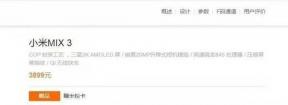
![Sådan installeres lager-ROM på Amgoo Am520 [Firmware-fil]](/f/3b174152beae7faaf976492d30a72e94.jpg?width=288&height=384)